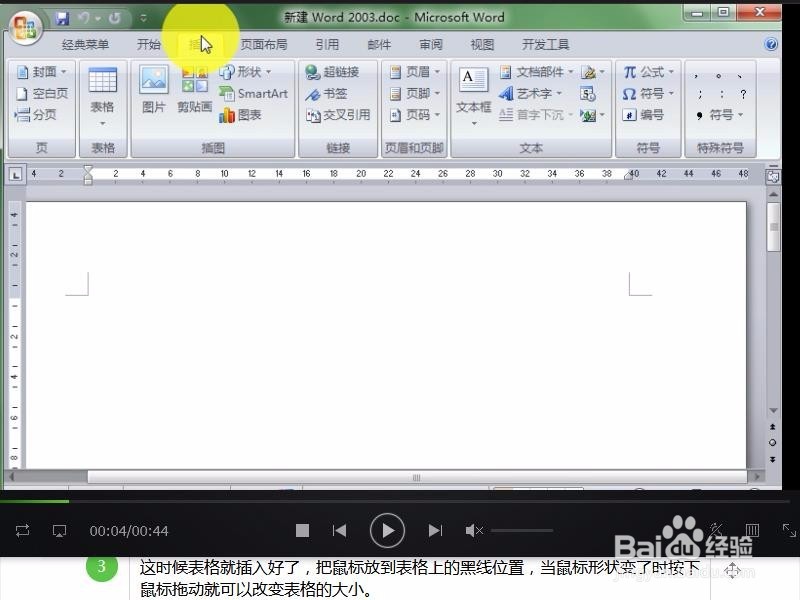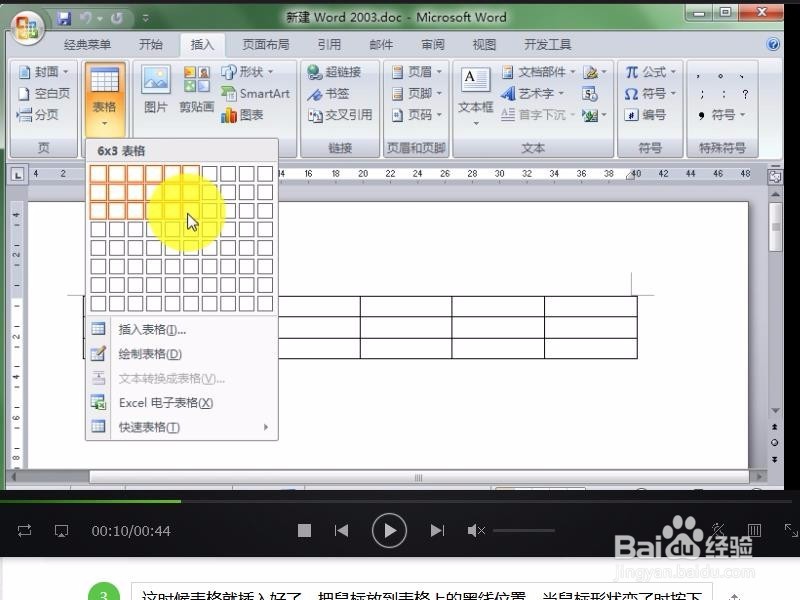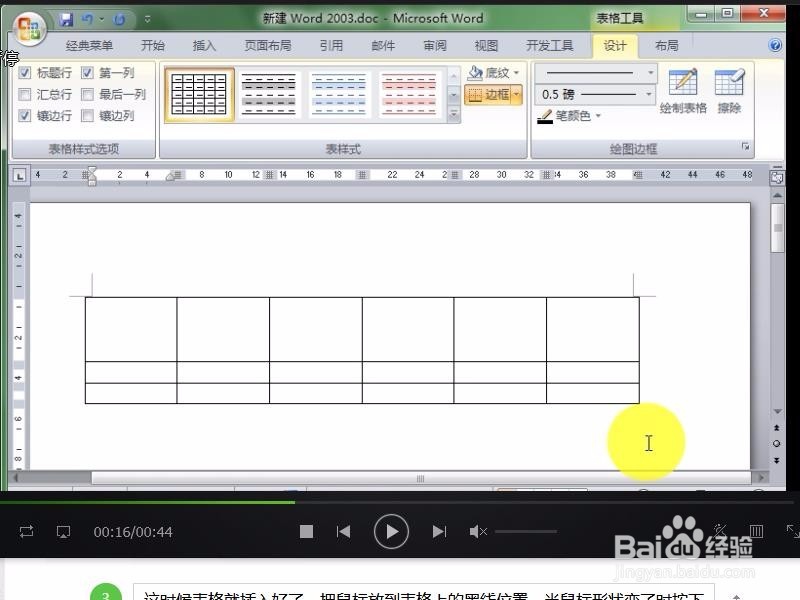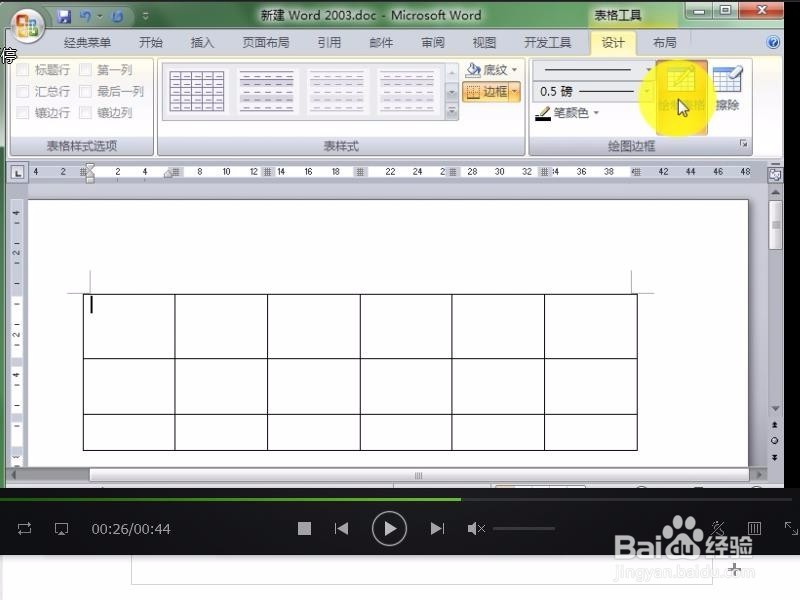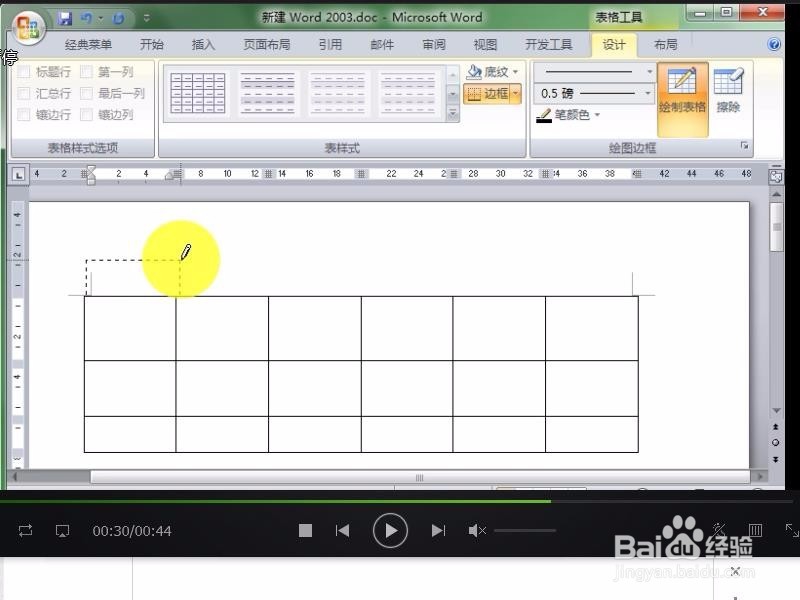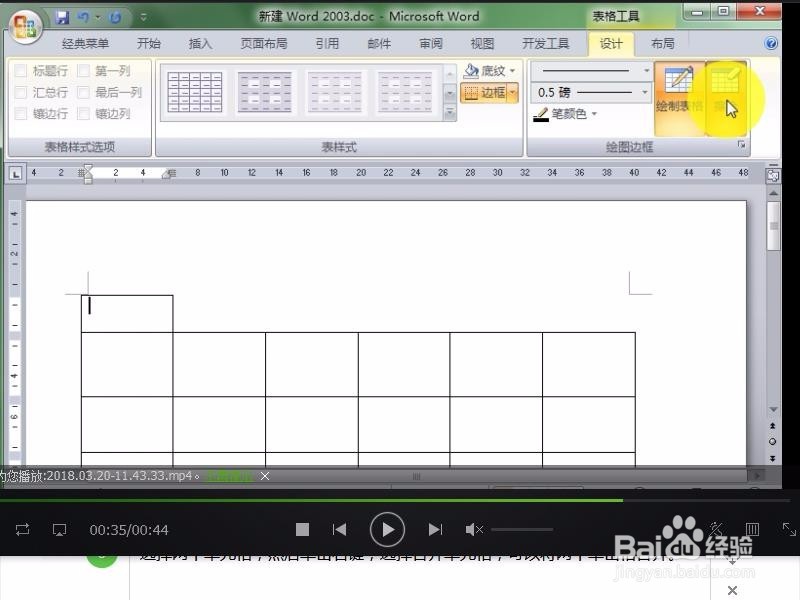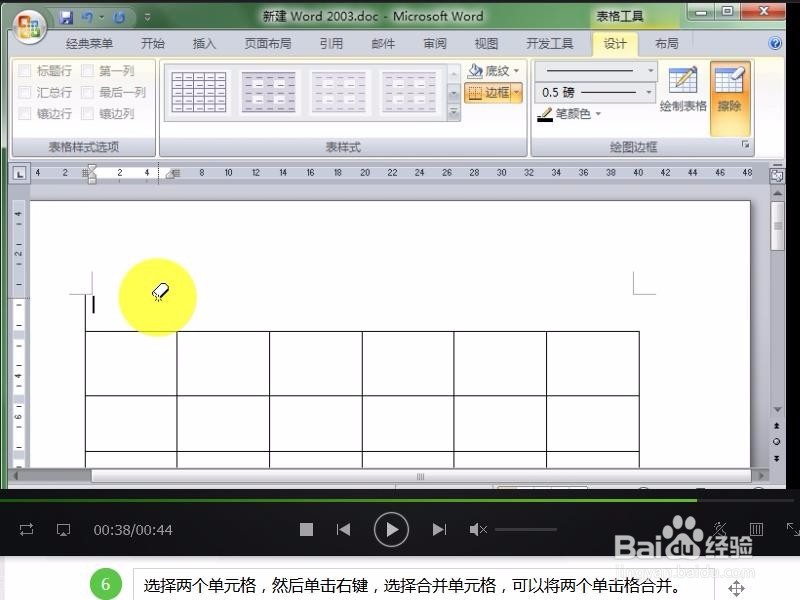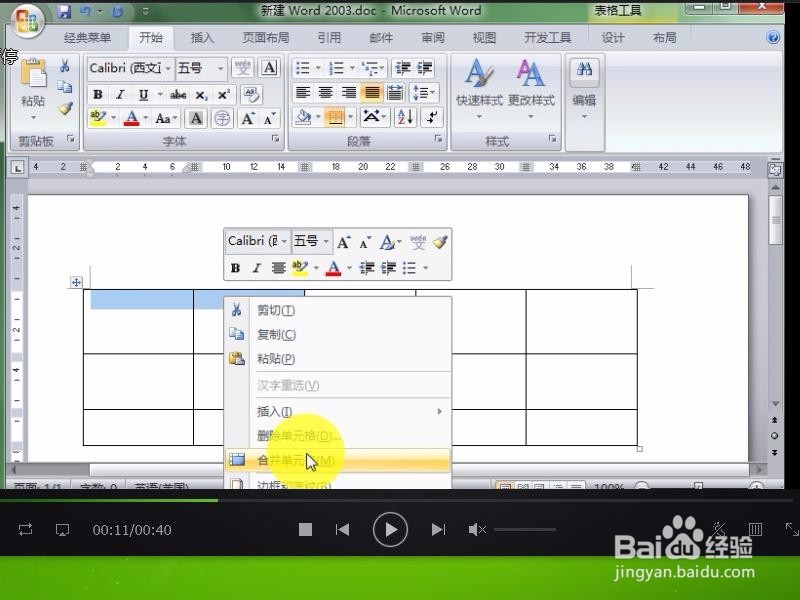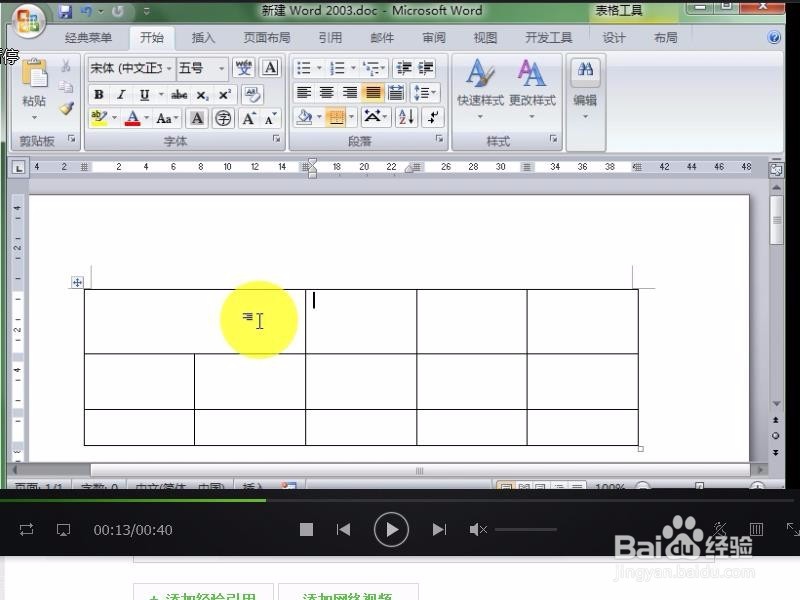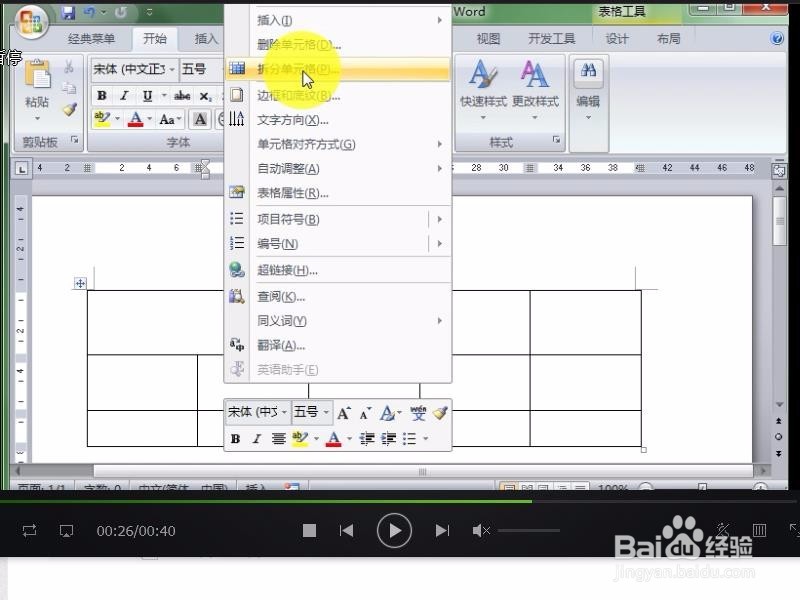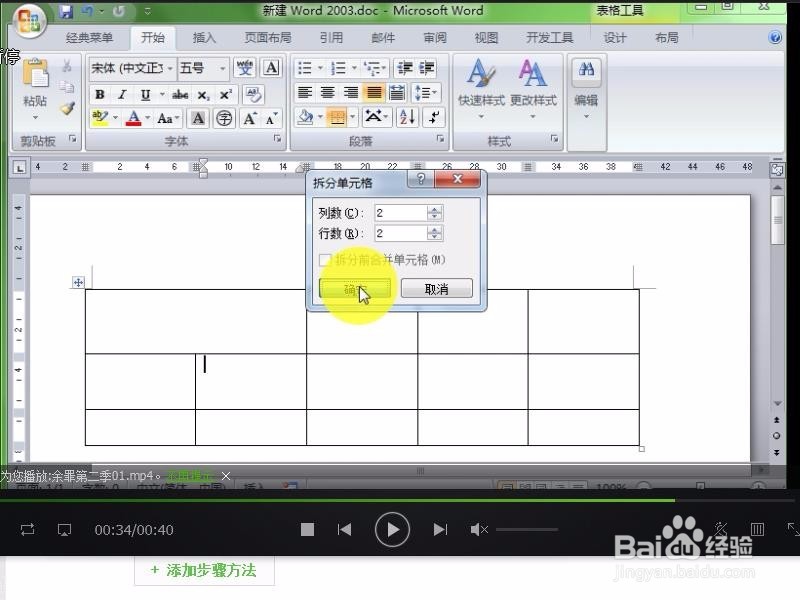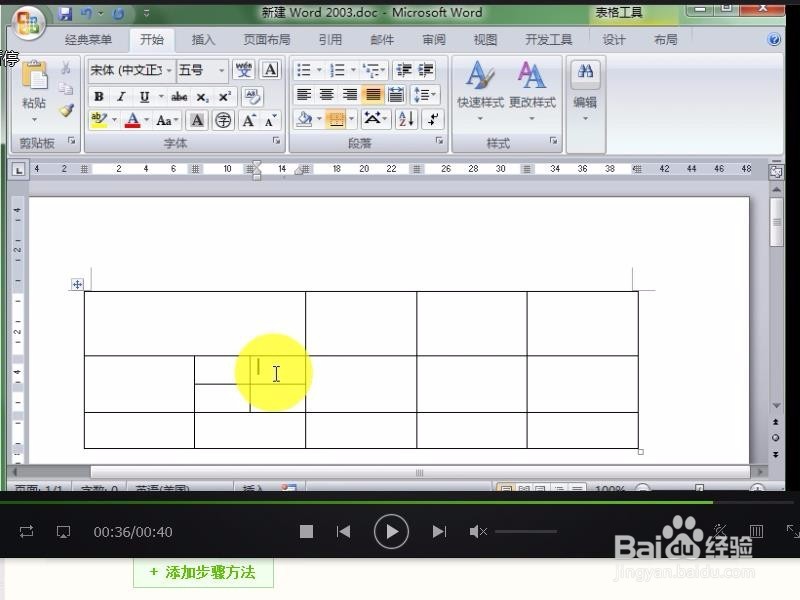怎么在WORD中插入表格
1、首先双击打开WORD文档。
2、选择“插入”——表格,然后用鼠标拖动选择要插入的表格数,再松开鼠标。
3、这时候表格就插入好了,把鼠标放到表格上的黑线位置,当鼠标形状变了时按下鼠标拖动就可以改变表格的大小。
4、单击绘制表格按钮还可以用鼠标在表格上绘制表格。
5、单击擦除按钮,可以用鼠标擦除表格
6、选择两个单元格,然后单击右键,选择合并单元格,可以将两个单击格合并。
7、选中其中一个单击格,然后单击右键,选择拆分单元格,然后输入对应的列数和行数,单击确定可以拆分单元格。
声明:本网站引用、摘录或转载内容仅供网站访问者交流或参考,不代表本站立场,如存在版权或非法内容,请联系站长删除,联系邮箱:site.kefu@qq.com。
阅读量:82
阅读量:38
阅读量:56
阅读量:24
阅读量:84